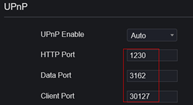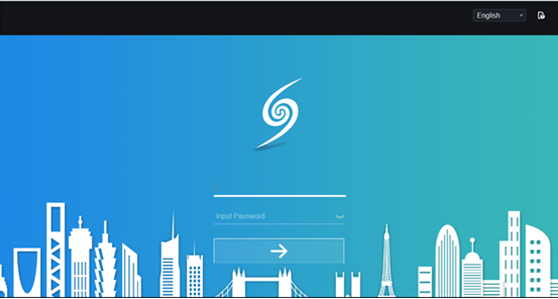1. Pobierz i zainstaluj odpowiednią aplikację
2. Upewnij się, że urządzenie jest podłączone do sieci i jego status to „Online”. Informacje te znajdziesz w Ustawienia > Sieć > P2P

3. Aby mieć pewność, że urządzenie jest prawidłowo podłączone do sieci, poniżej przedstawiono jeden przykład.

4. Otwórz aplikację na swoim telefonie komórkowym. Trzask Dodaj urządzenie

5. Uzyskiwać Urządzenie P2P a następnie zeskanuj kod QR, który jest wyświetlany na interfejsie Twojego urządzenia. Kod QR znajduje się w Ustawienia > Sieć > P2P .


6. Wprowadź wymagane informacje w aplikacji.
1) Wprowadź Przydomek .
2) W Port pole, wprowadź Port klienta wskazane w ustawieniach urządzenia. Informacje te można znaleźć w Ustawienia > Sieć > Sieć > Port .
Uwaga: Wartość domyślna Port klienta Jest 30001 . Jeśli zmieniłeś go na inny numer, upewnij się, że wpisałeś nowy numer portu w aplikacji.
3) Wprowadź Nazwa użytkownika I Hasło urządzenia.
4) Uderzyć Ratować w prawym górnym rogu, aby zapisać informacje.


1. Pobierz i zainstaluj odpowiednią aplikację
2. Upewnij się, że urządzenie jest prawidłowo podłączone do sieci. Sprawdź, czy ustawienia sieciowe urządzenia są prawidłowo skonfigurowane. Możesz to znaleźć w Ustawienia > Sieć > Sieć > IP .
1)Urządzenie Adres IP powinien znajdować się w tym samym zakresie co brama routera.
2) Maska podsieci powinno być takie samo, jak to, co wskazano w ustawieniach sieciowych routera.
3) Ten Wejście powinien to być adres bramy routera czy lokalny adres IP.
4) Serwer DNS 1 I Serwer DNS 2 mogą to być serwery DNS Twojego routera lub możesz użyć 8.8.8.8 I 8.8.4.4 .
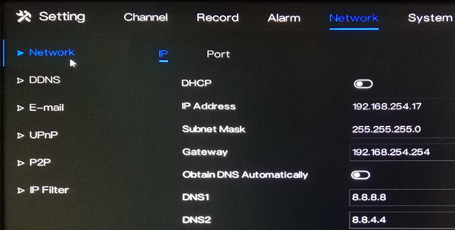
3. Jeśli chcesz użyć DDNS Aby dodać urządzenie do aplikacji, najpierw włącz DDNS. Przejdź do 1) Ustawienie > Sieć > DDNS .
2) Kliknij przełącznik, aby Włączać DDNS-y.
3) Wybierz jeden protokół.
4) Wprowadź Nazwa domeny w pudełku.
4. Jeśli chcesz uzyskać dostęp do urządzenia zdalnie za pośrednictwem adresu IP WAN (zewnętrznego/publicznego) lub adresu DDNS przy użyciu telefonu komórkowego, musisz otworzyć/przekierować Port klienta Twojego urządzenia.
1)Ten Port klienta można znaleźć w Ustawienia > Sieć > Sieć > Port .
2) Wartość domyślna to 30001 . Jeśli zmieniłeś ten numer na inny, otwórz/przekaż nowy numer portu.

5. Otwórz aplikację na swoim telefonie komórkowym. Trzask Dodaj urządzenie . Uzyskiwać + Urządzenie lokalne .


6. Wprowadź wymagane informacje w aplikacji.
1) Wprowadź Przydomek .
2) W Adres IP W polu tym należy wpisać lokalny adres IP, adres IP WAN (zewnętrzny/publiczny) lub adres DDNS urządzenia.
3) W Port pole, wprowadź Port klienta wskazane w ustawieniach urządzenia. Informacje te można znaleźć w Ustawienia > Sieć > Sieć > Port .
notatka: Wartość domyślna Port klienta Jest 30001 . Jeśli zmieniłeś go na inny numer, upewnij się, że wpisałeś nowy numer portu w aplikacji.
4) Wprowadź Nazwa użytkownika I Hasło urządzenia.
5) Uderzyć Ratować w prawym górnym rogu, aby zapisać informacje.

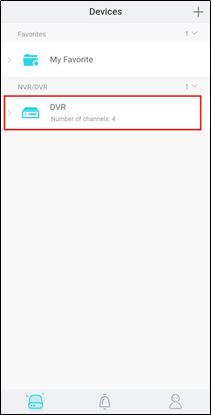
Wersja oprogramowania sprzętowego: Wersja 4.2.XXXX.0000.XXX.X.XX.XX
1. Sprawdź, czy urządzenie jest prawidłowo podłączone do sieci.

2. Upewnij się, że ustawienia alarmu są prawidłowo skonfigurowane i Wyślij e-mail opcja jest włączona. Powiadomienie e-mail o alarmie może zostać włączone w przypadku wykrycia ruchu, utraty wideo lub manipulacji kamerą.
Wykrywanie ruchu – Ustawienia > Alarm > Detekcja ruchu > Akcje zdarzeń > Wyślij e-mail
Sabotaż kamery – Ustawienia > Alarm > Sabotaż kamery > Akcje zdarzeń > Wyślij e-mail
Utrata wideo – Ustawienia > Alarm > Utrata wideo > Akcje zdarzeń > Wyślij e-mail
Inteligentna analiza – Ustawienia > Alarm > Analiza inteligentna > Akcje zdarzeń > Wyślij e-mail

3. Idź do Ustawienia > Sieć > E-mail .
4. Wprowadź prawidłowe ustawienia SMTP swojego konta.
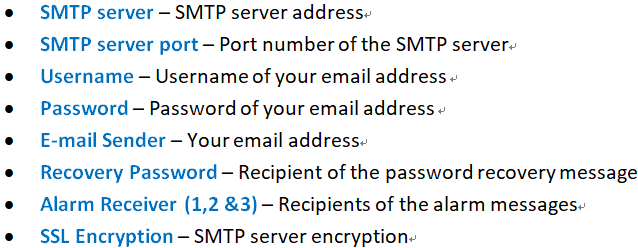
5. Trzask Test aby sprawdzić czy wprowadzone informacje są poprawne.

6. Sprawdź swoją skrzynkę e-mail, aby zobaczyć, czy wiadomość testowa dotarła. Jeżeli wiadomość testowa została odebrana pomyślnie, kliknij Stosować aby zapisać ustawienia.
to jest wartość teoretyczna
Pojemność przestrzeni dyskowej należy obliczyć na podstawie liczby dni, szybkości transmisji i typu danych.
1. Szybkość transmisji: 2Mb (Na przykład)
|
kanał i czas |
Wymagana ilość miejsca na dysku |
|
1 kanał na 1 godzinę |
2048 KB/8 bajtów*3600 sek*=921600 KB=900 MB |
|
1 kanał na 1 dzień |
900 MB*24=21600 MB≈21,09 GB |
|
1 kanał na 30 dni |
21,09 GB * 30 ≈ 632,81 GB |
|
16 kanałów na 30 dni |
632,81 GB*16≈10125 GB≈9,89 TB |
1. Szybkość transmisji: 4Mb (Na przykład)
|
kanał i czas |
Wymagana ilość miejsca na dysku |
|
1 kanał na 1 godzinę |
4096 Kb/8 Bajtów*3600 sek*=1843200 KB=1800 MB |
|
1 kanał na 1 dzień |
1800 MB*24=43200 MB≈42,19 GB |
|
1 kanał na 30 dni |
42,19 GB * 30 ≈ 1265,7 GB |
|
16 kanałów na 30 dni |
1265,7 GB*16≈20251,2 GB≈19,78 TB |
2. Szybkość transmisji: 6Mb (Na przykład)
|
kanał i czas |
Wymagana ilość miejsca na dysku |
|
1 kanał na 1 godzinę |
6144 KB/8 bajtów*3600 sek*=921600 KB=2700 MB |
|
1 kanał na 1 dzień |
2700 MB*24=64800 MB≈63,28 GB |
|
1 kanał na 30 dni |
63,28 GB * 30 ≈ 1898,43 GB |
|
16 kanałów na 30 dni |
1898,43 GB*16≈30375 GB≈29,66 TB |
Notatka : Tabele te mają charakter wyłącznie informacyjny, a rzeczywiste wartości są zbędne.
Pełny dupleks:
Komunikacja danych umożliwia transmisję danych w obu kierunkach jednocześnie. Podobnie jak przełącznik lub telefon, karta sieciowa może również odbierać dane podczas transmisji danych, a oba są zsynchronizowane.
Półdupleks:
Transmisja danych umożliwia przesyłanie danych w obu kierunkach, ale w pewnym momencie dozwolone jest przesyłanie danych tylko w jednym kierunku. Podobnie jak w przypadku walkie-talkie
TAK, można to zrobić w ten sposób.
Jednakże wideo zakodowane w formacie 265 można zrealizować tylko podczas dostępu do kamery H.265, co oszczędza miejsce. Jeśli kamera H.264 jest podłączona, ta funkcja nie może zostać zrealizowana.
1. NVR+HDD: NVR jest podłączony do kamery sieciowej, zaleca się ustalenie adresu IP NVR. W konfiguracji systemu, konfiguracji sieci, podstawowym interfejsie konfiguracyjnym nie włączaj automatycznego pozyskiwania adresu IPV4, ręcznie przypisz adres IP do NVR. W takim przypadku, w przypadku przerwania sieci zewnętrznej, o ile sieć LAN jest podłączona [sieć między kamerą a NVR] bez przerwy, nagrywanie będzie kontynuowane. NVR jest podłączony do kamery analogowej lub koncentrycznej, a to, czy sieć jest podłączona, nie ma wpływu na nagrywanie.
2. Kamera IP + karta SD: przerwa w działaniu sieci zewnętrznej lub sieci LAN nie będzie miała wpływu na nagrywanie.
proszę upewnić się, że zasilanie jest stabilne, w przeciwnym razie możesz wymienić je na nowe
Jeśli rejestrator NVR zatrzymuje się na ekranie rozruchowym, problem może leżeć w głównym programie (oprogramowaniu sprzętowym). Skontaktuj się z pomocą techniczną, aby sprawdzić to zdalnie.
Jeśli rejestrator NVR automatycznie uruchomi się ponownie, należy zaktualizować oprogramowanie sprzętowe do najnowszej wersji.
1. Zasilanie kamery jest niestabilne, sprawdź działanie przy użyciu nowego zasilacza.
2. Problemy z kablem sieciowym, sprawdź porty przełączników lub wymień przełączniki na nowe.
3. Przywróć ustawienia fabryczne lub uaktualnij nowe programy.
1. Jeden port sieciowy służy do podłączenia kamery, a drugi do podłączenia routera łączącego się z siecią zewnętrzną.
2. Albo jeden port sieciowy łączy adres IP jednego segmentu, a inny port sieciowy łączy kamerę innego segmentu.

Rejestrator NVR z dwoma portami sieciowymi może ustawić różne adresy IP dla dwóch portów sieciowych.
To, czy chcesz z tego skorzystać, zależy od Twojej sytuacji.
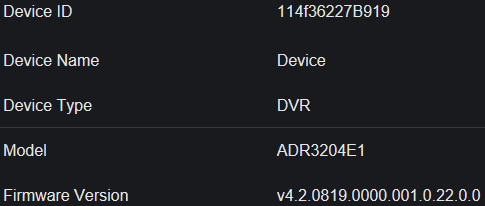
2. Ustawienia sieciowe
Proszę wprowadzić prawidłowe wartości:
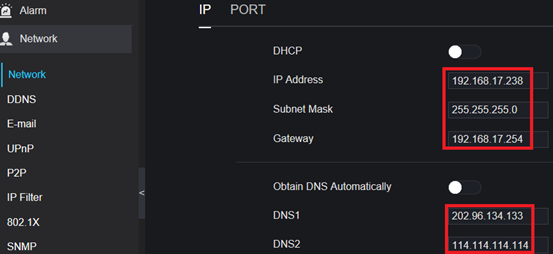
3. Sprawdź status opcji Upnp
Jeśli ustawienia sieciowe i routera są prawidłowe, UPnp otrzyma również bieżące porty.
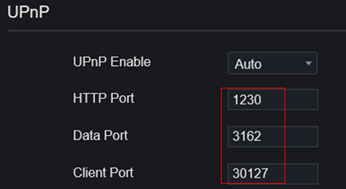
W przeciwnym razie, jeśli dla każdego portu wyświetla się wartość „0”, sprawdź ustawienia sieci i routera.
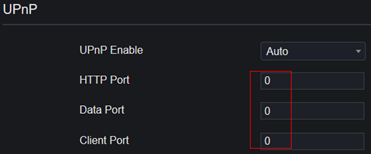
4. DDNS
Włącz tę opcję, a następnie wybierz odpowiedni protokół:
1) słońce
wprowadź nazwę, a następnie kliknij [Test]
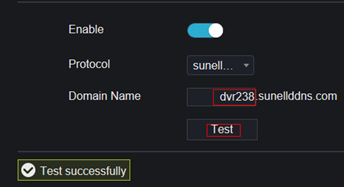
Jeśli wyświetla się komunikat „Test pomyślny”,
Następnie możesz wpisać „dvr238.sunllddns.com:1230” w przeglądarce IE
Notatka : 1230 to port HTTP w opcji „UPnp”